无法使用排查流程
连接问题自助排查指南
遇到连接问题?请别担心,按以下步骤操作,90%的问题都能迎刃而解!
[账户]第一步:检查您的账户状态
- 检查账户套餐是否到期:
在“用户中心”查看您的“到期时间”。如果已过期,请及时续费。 账户状态应为 可用,套餐状态应为 套餐未到期,新注册用户前三天提供免费试用无视本条。
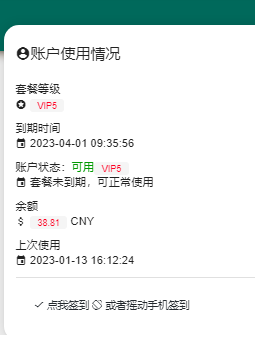
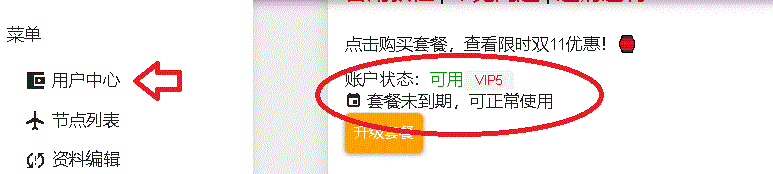
- 检查账户流量是否充足:
在“用户中心”首页查看流量饼图。如果“剩余可用”为 0% 或 负数,则表示流量已用尽。流量每30天重置一次(从您购买日算起),并非每月1号。
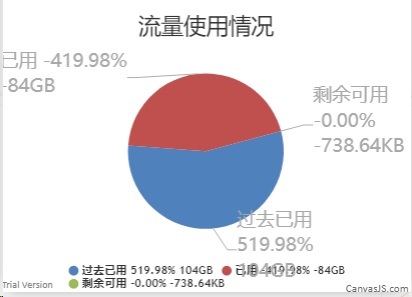
- 检查账户是否被暂停:
如果您的订阅地址泄露给他人使用,超出套餐允许的在线设备数,系统会自动暂停您的账户。请妥善保管您的订阅信息。(详情请查看FAQ中的Q18)
[订阅]第二步:确认订阅已成功加载
- 检查线路列表是否为空:
如果您的客户端中一条线路/节点都没有,说明订阅没有成功加载。没有线路一定无法使用!请务必返回网站的教程页面,仔细按照步骤重新添加或更新您的订阅地址。 - 检查线路列表是否为最新:
如何确定我加载成功了?请查看您线路列表的第一条线路名称:
【您请这里选择线路】.日本 P4 ✔
说明:这表明您使用的是最新的订阅地址,加载正确。
【您还没有选择线路】.日本 P4 ×
说明:这表明您的订阅地址已过期或格式陈旧。请访问网站后台,复制最新的订阅地址,并按照教程中的“更新订阅”或“替换订阅”步骤操作。
[软件]第三步:检查软件核心操作
- 尝试更换不同节点/线路:
某个节点可能正在维护或暂时拥堵。请尝试切换到其他地区的节点,比如从“日本 P2”切换到“美国 P4”试试。
【提示】此操作至关重要!不同线路负载和速度不同,一个节点拥堵时,切换到另一个通常能立即解决问题。 - 确保选择了正确的节点:
请务必选择带有地区名称(如香港、日本、美国)的节点进行连接。列表中的 网址和到期时间dao这一项是订阅地址,它不是可用的连接节点!
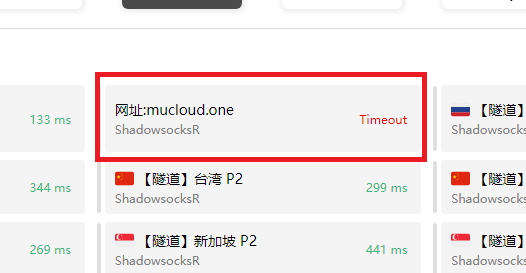
[通用]第四步:尝试通用解决方法
- 重启您的设备:
无论是电脑还是手机,“重启大法”能解决很多网络相关的疑难杂症。
【提示】这是一个非常有效的步骤,许多用户通过重启就解决了问题! - 关闭其他代理软件:
请确保已完全关闭并从后台退出了其他所有代理、VPN或加速器软件。它们之间会产生冲突,导致无法正常联网。 - 更换浏览器或关闭插件:
某些浏览器插件(特别是广告拦截或安全插件)可能会干扰代理。尝试更换一个浏览器(如 Chrome 换成 Firefox),或者在当前浏览器中使用“无痕模式”以禁用插件,看看问题是否解决。
[设置]第五步:针对特定客户端的检查
- Clash 用户:
可以尝试先关闭“系统代理 (System Proxy)”开关,等待几秒钟,然后再重新打开。这个简单的操作可以刷新系统网络设置。 - iOS (苹果) 用户:
如果您使用的是较老版本的 Shadowrocket 且系统已升级到 iOS 16+,可能会出现兼容性问题。请尝试删除App,然后从我们网站的教程页面重新获取安装。
[帮助]第六步:寻求进一步帮助
- 查阅常见问题页面:
我们整理了更详细的 常见问题 (FAQ) 列表,您的问题可能已经有了详细解答。同时,每个客户端的教程页面底部通常也有针对性的Q&A。 - 联系在线客服:
如果以上所有步骤都无法解决您的问题,请联系在线客服。为了让客服能快速帮您定位问题,请参考 Q11.如何有效提问 的模板,提供必要的信息。
[注意]特别注意:关于“延迟测速”功能
在任何客户端(Clash, Shadowrocket 等)中点击
“延迟测速”、“连通性测试” 或类似按钮,都会在短时间内向所有节点发起连接。
这个行为会被系统误判为异常,可能导致您的IP被临时阻断 1-10 分钟。在此期间,所有节点都可能显示 Timeout (超时)。
如果您遇到全线超时:请先确认没有点击过测速,并耐心等待几分钟,连接可能会自动恢复。
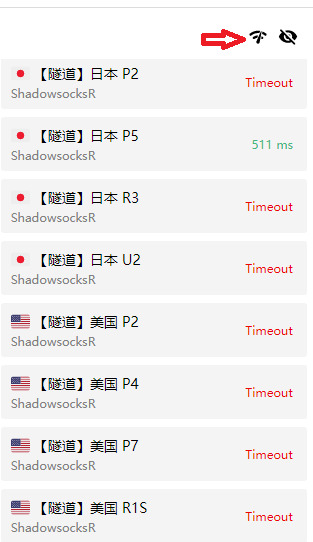
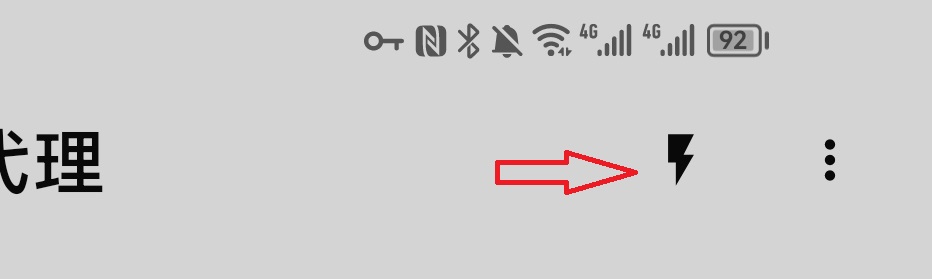
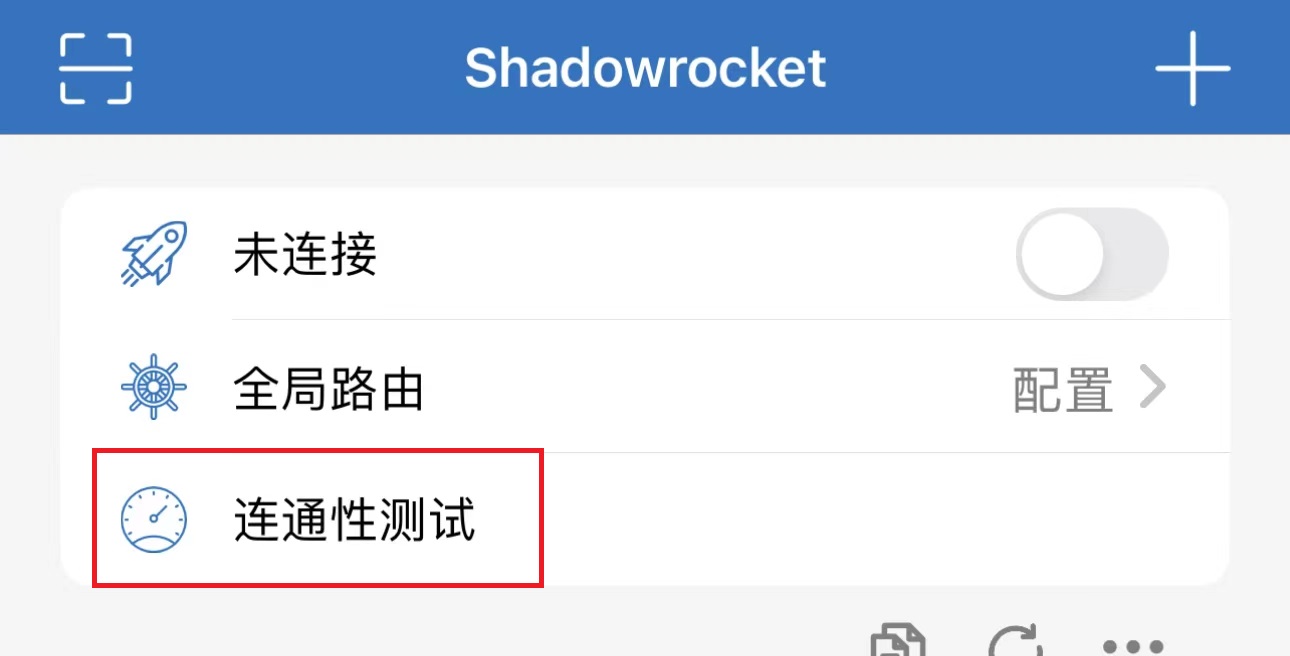
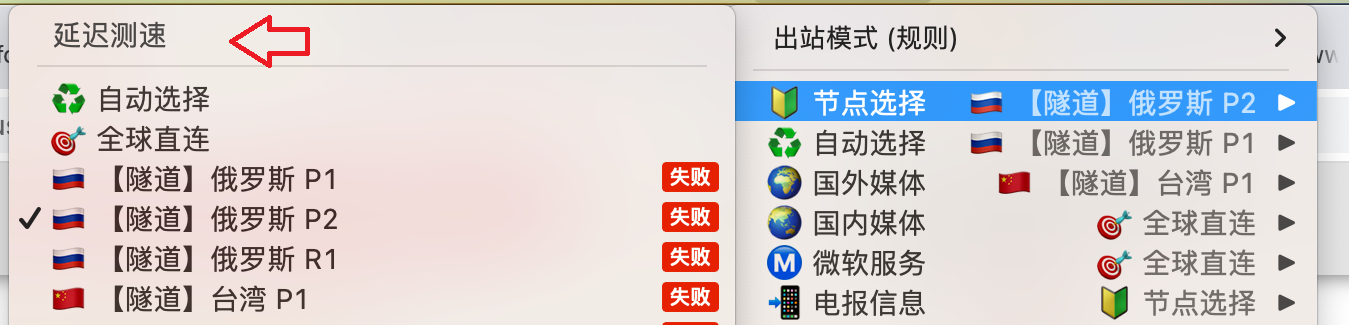
评论已关闭